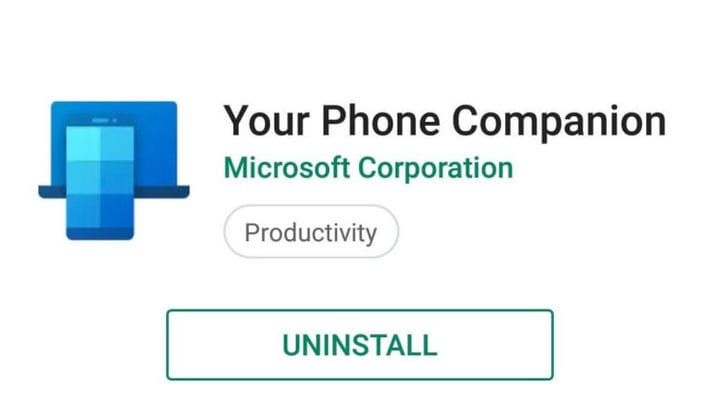Non riesci a utilizzare l’app del compagno del telefono? Prova questo
Per risolvere vari problemi del PC, consigliamo DriverFix: questo software manterrà i tuoi driver attivi e funzionanti, proteggendoti così da errori comuni del computer e guasti hardware. Controlla ora tutti i tuoi driver in 3 semplici passaggi:
- Scarica DriverFix (file di download verificato).
- Fare clic su Avvia scansione per trovare tutti i driver problematici.
- Fare clic su Aggiorna driver per ottenere nuove versioni ed evitare malfunzionamenti del sistema.
- DriverFix è stato scaricato da 503.476 lettori questo mese.
Il collegamento del telefono al PC ha i suoi vantaggi, come la possibilità di trasferire le foto in blocco velocemente.
Il problema è che il collegamento di questi due dispositivi non è più solo una semplice questione di collegare il telefono a una delle porte del PC.
Ora hai app dedicate che gestiscono queste attività in modo ancora più semplice.
Ad esempio, hai Your Phone Companion – Link to Windows per il tuo telefono e il suo equivalente per PC.
Il problema è che alcuni utenti affermano di avere problemi con questa app:
Non riesco a connettere il mio telefono Android (Xiaomi Redmi 4A) con il mio laptop (win10 + programma insider) tramite l’App “Your Phone”. {…} Ma il problema è che mostra solo il nome del mio telefono e in prima pagina mostra invia notifica
Apparentemente, non apparirà alcuna notifica o una notifica di grandi dimensioni apparirà su PC affermando che
Abbiamo bisogno della tua autorizzazione per connetterci e accedere ai dati sul tuo telefono. Controlla il tuo telefono e tocca Consenti
Il problema è che non succede nulla quando si preme il pulsante Invia notifica.
Sembrerebbe che ci siano molte persone con questo problema.
Inoltre, gli utenti dovrebbero sapere che questo sembra essere più diffuso con i telefoni Xiaomi.
Per questo motivo, sono state trovate molte soluzioni, ciascuna affrontando in particolare vari aspetti del problema.
Come connettere i tuoi dispositivi Android al tuo PC tramite Il mio telefono
1 Verificare se le due macchine si sono riconosciute
Quando colleghi il tuo telefono Android al PC, dovresti ricevere una notifica dall’app Microsoft Apps sul tuo Android che dice che il telefono e il PC sono connessi.
Se non vedi la notifica, controlla se le autorizzazioni di notifica sono abilitate per Microsoft Apps.
2 Controlla se il tuo laptop e il tuo telefono si trovano sulla stessa rete WIFI
Questa soluzione è piuttosto semplice, poiché devi assicurarti che entrambi i dispositivi siano sullo stesso WIFI per poterti connettere.
Questa è anche una soluzione comune per la maggior parte delle app di trasferimento dati che condividono un collegamento tramite WIFI.
3 Assicurati che sia il tuo Android che il PC dispongano della versione più recente delle rispettive app
È possibile configurare il telefono per aggiornare tutte le app installate ogni volta che è disponibile un aggiornamento.
Tuttavia, se sei preoccupato per i tuoi dati mobili, puoi configurarlo per farlo automaticamente non appena si connette a una rete WIFI.
Per quanto riguarda il tuo PC, dai un’occhiata a questa guida accurata su come aggiornare automaticamente le app di Windows 10.